
Lenovo Mobil Kurtarma Nasıl Gerçekleştirilir? [4 Yöntem Dahil]

Lenovo akıllı telefonunuzdan önemli verileri kaybetmek inanılmaz derecede sinir bozucu olabilir. İster fotoğraflarınız, ister kişileriniz veya mesajlarınız olsun, değerli bilgileri kaybetme hissi herkes için yaygındır. Neyse ki, Lenovo mobil kurtarma, kaybolan verilerinizi geri yüklemenize ve cihazınızı hayata döndürmenize yardımcı olacak birden fazla çözüm sunar.
Dosyaları yanlışlıkla sildiyseniz, bir sistem hatasıyla karşılaştıysanız veya bir cihaz arızasıyla karşılaştıysanız, paniğe kapılmanıza gerek yok. Bu kılavuzda, Lenovo cihazınızdaki kayıp verileri kurtarmanın en etkili yöntemlerini ele alacağız ve fotoğraflardan belgelere kadar her şeyi kolayca kurtarmanıza yardımcı olacağız.
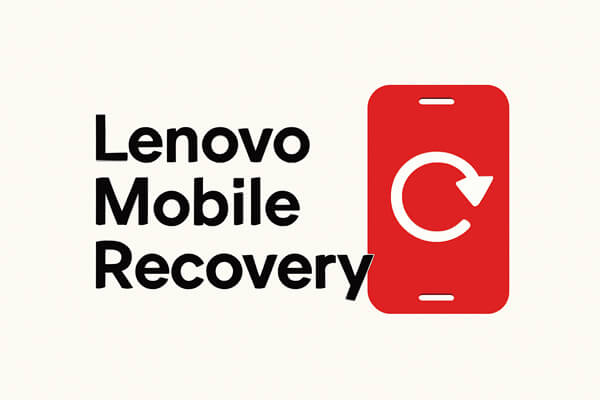
Lenovo Mobile Recovery, sistem yedeklemesi aracılığıyla verileri geri yüklemenin en kolay yollarından biridir; tabii ki cihazınızda daha önce bir yedekleme ayarladıysanız. Lenovo akıllı telefonlar, verileri bir yedeklemeden geri yüklemek için yerleşik bir seçenek sunar. Bu özelliği kullanarak verilerinizi nasıl geri yükleyebileceğiniz aşağıda açıklanmıştır:
Adım 1. Lenovo cihazınızda Ayarlar'ı açın.
Adım 2. Aşağı kaydırın ve "Sistem"e (veya cihazınıza bağlı olarak "Kişisel") dokunun.
Adım 3. "Yedekle ve Sıfırla"yı seçin.
Adım 4. "Dahili depolama alanından verileri geri yükle" seçeneğine dokunun. Yedekleme Listesi'nde kullanılabilir yedekleme dosyalarının bir listesini göreceksiniz.
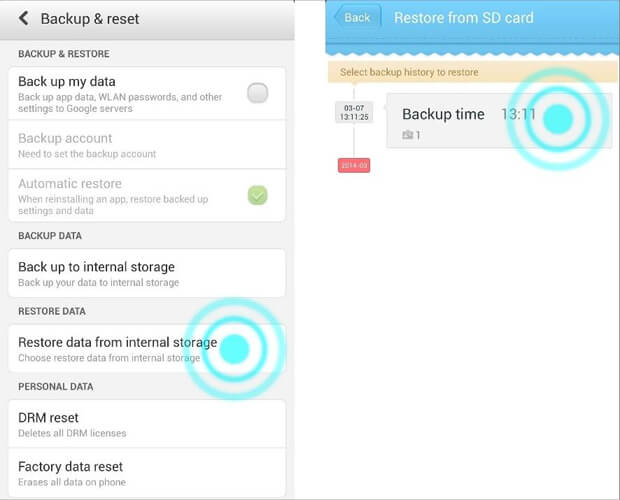
Adım 5. Geri yükleme yapmak istediğiniz yedekleme dosyasını seçin.
Sistemin verileri geri yüklemesini bekleyin. Cihaz, geri yüklenen yedeklemeyi mevcut verilerin üzerine yazacaktır.
Not: Bu yöntem mevcut verilerinizi yedeklemedeki verilerle değiştirecektir, bu nedenle yeni veri kaybını önlemek için doğru yedekleme dosyasını seçtiğinizden emin olun.
Google Drive, kişiler, takvimler, fotoğraflar ve uygulama verileri gibi verileri Google hesabınızla senkronize eden mükemmel bir bulut yedekleme çözümüdür. Lenovo cihazınızda otomatik yedeklemeyi etkinleştirdiyseniz, verilerinizi kurtarmak için şu adımları izleyin:
Adım 1. Cihazınızda Google Drive uygulamasını açın veya herhangi bir tarayıcıdan drive.google.com adresini ziyaret edin.
Adım 2. Lenovo verilerinizi yedeklemek için kullandığınız Google hesabında oturum açın.
Adım 3. "Sürücüm" bölümüne dokunun, indirmek istediğiniz dosyayı seçin ve yanındaki üç nokta simgesine tıklayın > "İndir" seçeneğini seçin.

Adım 4. İndirme işlemi tamamlanana kadar bekleyin.
Veriler Sürücüm bölümünde görünmüyorsa ne olur? Sol taraftaki "Çöp Kutusu" seçeneğini seçebilir > geri yüklemek istediğiniz dosyayı bulup sağ tıklayabilir > ve Google Drive'dan kaldırmak için "Geri Yükle"ye tıklayabilirsiniz.

Dosyalarınızı kaybettiyseniz ve yedeğiniz yoksa, Coolmuster Lab.Fone for Android gibi üçüncü taraf araçlar hayat kurtarıcı olabilir. Coolmuster Lab.Fone for Android ile, yedek dosyanız olmasa bile silinen verileri Lenovo dahili belleğinizden veya SD kartınızdan kolayca kurtarabilirsiniz. Ayrıca, mevcut telefon içeriğinizi yedeklemek üzere bilgisayarınıza aktarabilirsiniz.
Coolmuster Lab.Fone for Android temel özellikleri:
Lenovo ( Android ) telefon veri kurtarma yazılımını kullanmak için:
01 Yazılımı bilgisayarınıza kurun ve çalıştırın.
02 Lenovo telefonunuzu USB kablosuyla bilgisayarınıza bağlayın ve istendiğinde telefonunuzda USB hata ayıklamayı etkinleştirin.

03 Bağlandıktan sonra, cihazınızdan kurtarabileceğiniz veri türleri görüntülenecektir. Kurtarmak istediğiniz içeriği seçin ve devam etmek için "İleri"ye dokunun.

04 Verilerinizi taramak için ekrandaki talimatları izleyin. Medya dosyaları için "Derin Tarama" veya "Hızlı Tarama"yı seçebilirsiniz.

Not: İstediğiniz dosyaları bulamazsanız, kurtarma işleminden önce gerektiğinde cihazınızı rootlamayı deneyin.
05 Sol panelden kurtarmak istediğiniz veri türünü seçin ve tüm içeriğin önizlemesini görüntüleyin. Ardından, istediğiniz öğeleri işaretleyin ve sağ alt köşedeki "Kurtar" düğmesine tıklayarak bilgisayarınıza kurtarın.
Gerekirse silinen dosyaları kontrol etmek için "Yalnızca silinen öğeyi/öğeleri göster" seçeneğini açın.

Video rehberi
Diyelim ki Lenovo telefonunuz SD kartı destekliyor ve daha önce dosyalarınızı SD karta taşıdıysanız, kaybolmuş olabilirsiniz. Bu durumda, SD karttan silinen dosyaları telefonunuza geri yükleyebilirsiniz.
İşte yapabilecekleriniz:
Adım 1. SD kartınızı Lenovo telefonunuza takın ve cihazı bilgisayarınıza bağlayın. Veya SD kartı telefonunuzdan çıkarıp bir kart okuyucu aracılığıyla bilgisayarınıza takın.
Adım 2. Algılandığında, "Bilgisayarım" > Çıkarılabilir Aygıtlar altındaki "SD Kart" > "DCIM" > telefonunuza geri yüklemek istediğiniz içeriği seçin.

Adım 3. Dosyaları telefonunuzun dahili depolama alanına veya bilgisayara sürükleyip bırakın.
Bahsedilen tüm yöntemler Lenovo mobil kurtarma işlemine yardımcı olacaktır, ancak sistem geri yükleme ve Google Drive kurtarma gibi çoğunun etkili bir şekilde çalışması için yedekleme gerektirdiğini unutmamak önemlidir. Ancak, Coolmuster Lab.Fone for Android bir istisnadır; yedeklemeye gerek kalmadan verileri kurtarmanıza olanak tanır ve bu da onu en çok yönlü çözüm haline getirir. Bu nedenle, hem yedeklenmiş hem de yedeklenmemiş verileri doğrudan cihazınızdan kurtarabildiği için Lenovo mobil kurtarma için en iyi seçenek olarak öne çıkar.
İlgili Makaleler:
Lenovo Mobil Yedeklemesini Bilgisayara Oluşturmanın 4 Yolu (Basit ve Hızlı)
Lenovo Telefonunuzdan Bilgisayara Veri Nasıl Aktarılır?
Eski Tabletten Yeni Tablete Veri Nasıl Aktarılır? (Güncellendi)
Android Silinen Müzikler Zahmetsizce Nasıl Kurtarılır (5 Kanıtlanmış Yöntem)





